Pași pentru a rula macOS pe un PC Windows

Aflați cum să obțineți macOS pe un PC Windows cu un ghid pas cu pas care vă arată exact cum să obțineți sistemul de operare Apple pe un dispozitiv Microsoft.
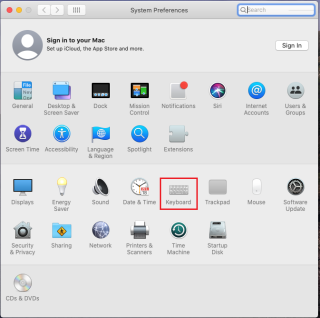
Există momente în care nu doriți ca e-mailurile sau mesajele să vă deranjeze în timp ce lucrați sau jucați jocuri pe Mac. Atunci folosești modul Nu deranja pe macOS. Modul DND reduce la tăcere toate notificările dvs., cum ar fi mesajele, e-mailurile, apelurile telefonice, notificările de actualizare a aplicației pe Mac pentru a vă oferi o experiență neîntreruptă. Când acest mod este activat, notificările sunt direcționate către Centrul de notificări, astfel încât să le puteți verifica mai târziu. În acest fel, puteți lucra neîntrerupt și puteți primi toate notificările odată ce sunteți liber.
Există câteva metode pentru a activa modul Nu deranjați pe Mac, dar nu ar fi ușor să folosiți o comandă rapidă de la tastatură pentru a activa modul neîntrerupt într-o clipă?
Comandă rapidă implicită de la tastatură pentru modul Nu deranja
MacOS vine cu o comandă rapidă Nu deranjați în mod implicit . Pentru a-l activa, trebuie să țineți apăsată tasta Opțiune și să faceți clic pe Centrul de notificare din colțul din dreapta sus al ecranului.
Odată activată, culoarea pictogramei de notificare se va schimba, va arăta ca și cum ar fi fost gri. Pe măsură ce vom ieși din modul DND, acesta va deveni din nou alb.
Acesta este modul în care puteți activa sau dezactiva modul Nu deranja , cu toate acestea, poate fi incomod uneori, deoarece trebuie să utilizați atât tastatura de la tastatură, cât și trackpad-ul MacBook-ului sau mouse-ul pe Mac. Prin urmare, nu poate fi numită o comandă rapidă de la tastatură în sens real. Nu doriți să personalizați o comandă rapidă de la tastatură pentru funcție pentru a o face mai ușoară?
Pași pentru a crea o comandă rapidă personalizată de la tastatură pentru Nu deranja
Pentru a crea o comandă rapidă de la tastatură pentru modul DND , trebuie să utilizați Preferințe de sistem.

Notă: Asigurați-vă că opțiunea pentru comanda rapidă este bifată.
 Sfat suplimentar
Sfat suplimentar
Disk Clean Pro : O soluție completă pentru optimizarea Mac-ului.
De acum, apăsați aceste taste comandă rapidă împreună și vor apărea pe ecran. Deci, să spunem, am folosit Command + Shift + D ca comandă rapidă de la tastatură. Dacă combinația de caractere selectată este deja utilizată ca altă comandă rapidă de către macOS, veți primi o solicitare care vă va cere să o modificați pentru a evita orice conflict.
În acest fel, puteți folosi această comandă rapidă de la tastatură pentru a activa/dezactiva modul Nu deranjați în cel mai scurt timp. Setați o comandă rapidă și activați modul DND și obțineți o sesiune neîntreruptă în timp ce lucrați.
Ți-a plăcut articolul? Vă rugăm să vă împărtășiți gândurile în secțiunea de comentarii de mai jos.
Citește următorul: 10 cele mai bune programe de curățare Mac pentru a optimiza și curăța Mac-ul
Aflați cum să obțineți macOS pe un PC Windows cu un ghid pas cu pas care vă arată exact cum să obțineți sistemul de operare Apple pe un dispozitiv Microsoft.
Învățați aici cum să vizualizați codul sursă pe o pagină web în Apple Safari folosind instrumentul Safari Web Inspector.
Dacă butonul Acasă lipsește pe Outlook, dezactivați și activați Home Mail pe Panglică. Această soluție rapidă a ajutat mulți utilizatori.
Doriți să trimiteți un e-mail către mulți destinatari? Nu știți cum să creați o listă de distribuție în Outlook? Iată cum să faci asta fără efort!
Dacă doriți să faceți sarcinile de introducere a datelor perfecte și rapide, trebuie să învățați cum să creați o listă derulantă în Excel.
Doriți să deschideți Outlook în modul sigur, dar nu puteți? Aflați cum să remediați problema „Outlook nu se va deschide în modul sigur”.
Aplicația Mac Shortcuts este un instrument puternic pentru a rula macrocomenzi. Cu un singur clic, aplicația Comenzi rapide macOS poate finaliza sarcini care altfel ar dura ore.
Dacă referințele circulare din foaia de lucru Excel sunt îngrijorătoare, învățați aici cum să găsiți referințe circulare în Excel și să le eliminați.
Am vorbit deja despre cum puteți inscripționa CD-uri și DVD-uri în Windows, așa că acum este timpul să învățați cum să inscripționați discuri în OS X. Merită remarcat faptul că, deși puteți inscripționa discuri Blu-ray în Windows, nu puteți în OS X, deoarece niciun computer Mac nu include suport Blu-ray încorporat.
Dacă vedeți că acest fișier nu este compatibil cu QuickTime Player, citiți acest articol acum. Nuanțează unele dintre cele mai bune remedieri.








